Introdução
Em um mundo onde o estilo pessoal muitas vezes espelha os espaços digitais, mudar os ícones dos aplicativos em um iPhone permite que os usuários infundam seu toque único em seus dispositivos. Embora a Apple não forneça uma maneira direta de alternar ícones, o aplicativo Atalhos oferece as ferramentas necessárias para personalizar a presença visual do seu aplicativo. Este guia o orientará na criação de uma Tela Inicial cativante sem comprometer a funcionalidade de nenhum aplicativo. Prepare-se para desbloquear um espaço digital personalizado que incorpora seu estilo pessoal e criatividade.

Por que personalizar ícones de apps no seu iPhone?
A personalização transcende o simples apelo visual; trata-se de criar uma interação coesa e pessoal com o seu dispositivo. Um layout bem projetado pode transformar sua experiência, tornando as interações diárias agradáveis. Ícones personalizados não são apenas sobre estética — eles alinham seu dispositivo com seu estilo. Para aqueles que valorizam a individualidade ou desejam uma consistência temática em seus apps, personalizar ícones traz uma dimensão sob medida para a experiência típica do iPhone.
Preparando seu iPhone para a personalização de ícones
Antes de se aventurar no reino da personalização, garanta que seu iPhone esteja preparado para as alterações. Comece verificando as atualizações de iOS que suportam novos recursos no aplicativo Atalhos. Familiarize-se com o aplicativo Atalhos, garantindo que ele faça parte do seu kit de ferramentas de utilitários. Reúna pacotes de ícones alternativos ou designs como seus recursos criativos. Além disso, verifique se há espaço de armazenamento suficiente para acomodar os novos visuais. Um pouco de preparação estabelece a base para um processo de personalização tranquilo.
Alterando ícones de aplicativos usando Atalhos
O aplicativo Atalhos é um aliado versátil na sua jornada de personalização. Veja como você pode aproveitar seus recursos para redefinir seus ícones de aplicativos:
Iniciando o aplicativo Atalhos
- Abra o aplicativo Atalhos: Localize o aplicativo Atalhos no seu iPhone e toque para abri-lo.
- Entre em Meus Atalhos: Certifique-se de estar na guia “Meus Atalhos” uma vez dentro.
Criando um novo atalho
- Adicione um novo atalho: Clique no ícone “+” no canto superior direito para começar a criar um novo atalho.
- Escolha uma Ação: Selecione “Adicionar Ação,” digite “Abrir App” na pesquisa e selecione a opção.
- Selecione o aplicativo desejado: Toque em “Escolher” para selecionar o aplicativo cuja imagem de ícone você deseja alterar.
- Nomeie o atalho: Para clareza, nomeie o atalho com o nome do aplicativo.
Adicionando uma imagem de ícone ao atalho
- Toque no Ícone: Acesse os três pontos no seu atalho e toque no ícone padrão.
- Selecione uma nova imagem: Escolha “Adicionar à Tela Inicial,” toque na imagem do ícone e selecione “Escolher Foto,” “Tirar Foto” ou “Escolher Arquivo.”
- Posicione e ajuste: Ajuste e recorte a imagem para se adequar ao formato de ícone desejado.
- Adicione à Tela Inicial: Clique em “Adicionar” para posicionar seu novo atalho, completo com seu ícone escolhido na sua tela inicial.
Interagir com Atalhos para personalização de ícones leva alguns minutos, mas resulta em um dispositivo que parece unicamente seu.
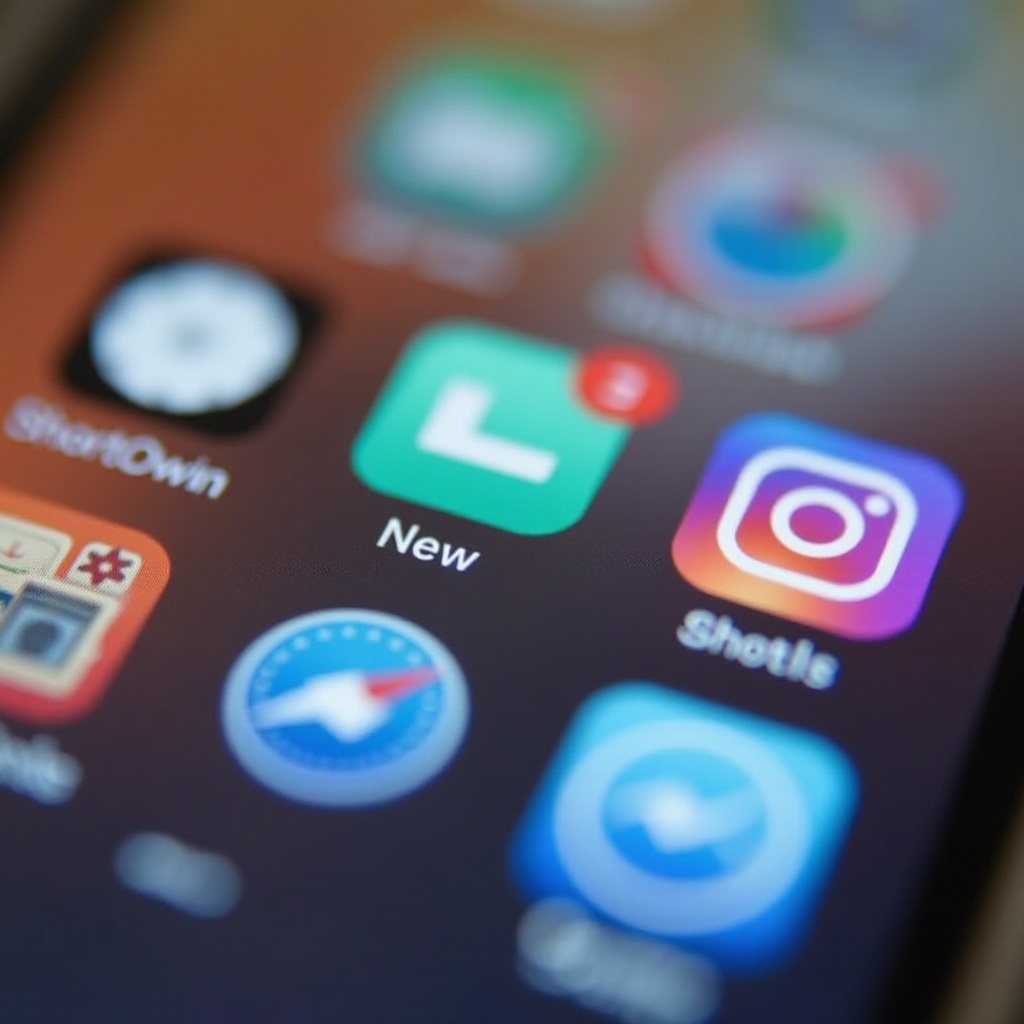
Dicas para encontrar ou criar ícones personalizados
Parte da emoção da personalização está em encontrar ou criar seus ícones. Considere estas dicas:
- Pacotes de Ícones e Sites: Explore pacotes de ícones curados em plataformas como Etsy ou App Store, muitas vezes temáticos para consistência.
- Apps de Design Gráfico: Utilize apps como Canva ou Adobe Spark para desenvolver designs sob medida se ícones personalizados forem mais do seu estilo.
- Estética Consistente: Mantenha uma consistência temática ou cromática em todo o seu dispositivo para uma experiência visualmente unificada.
O investimento nos ícones perfeitos melhora não apenas a aparência, mas também a coesão da interface do seu iPhone.

Organizando sua Tela Inicial personalizada
Com seus ícones no lugar, é hora de organizar estrategicamente sua tela inicial. Agrupe aplicativos personalizados de forma semelhante em pastas para um equilíbrio entre funcionalidade e estética. Considere organizar ícones por cor, uso ou outros layouts criativos. Adicione widgets para obter informações vitais ou um toque decorativo extra. Disposições tão cuidadosas garantem que sua tela inicial seja recompensadora de usar e bonita.
Resolução de problemas comuns
Ocasionalmente, as coisas podem não sair como planejado. Se os seus ícones não estiverem aparecendo corretamente, reveja a configuração dos Atalhos. Verifique se você atualizou para a versão mais recente do iOS e examine as configurações dos atalhos para alterações inadvertidas. Readicione atalhos se as imagens deles não tiverem sido atualizadas. Se os problemas persistirem, uma reinicialização rápida do seu iPhone pode resolver falhas de software menores.
Conclusão
Redefinir o visual do seu iPhone por meio de ícones de aplicativos personalizados não é apenas um exercício de estética — é um convite para se expressar e desfrutar de uma experiência digital sob medida. Com um pouco de preparação e o aplicativo Atalhos, é simples criar uma estética personalizada. Curta sua criatividade e transforme seu telefone em uma narrativa visual que fala unicamente para você.
Perguntas Frequentes
Posso reverter para os ícones originais do aplicativo se não gostar das alterações?
Sim, remover os atalhos personalizados da tela inicial restaurará os ícones originais do aplicativo.
Há algum risco em mudar os ícones dos aplicativos no meu iPhone?
Não estão associados riscos significativos. Os atalhos são suportados pelo sistema, portanto, não há problema em personalizar os ícones.
Mudar os ícones dos aplicativos afetará a funcionalidade ou o desempenho dos aplicativos?
Não, a funcionalidade do aplicativo permanece inalterada. Os atalhos levam você aos aplicativos sem afetar o desempenho.
